
Adobe Illustrator CS6 (ai cs6)官方完整版下载
- 软件授权: 免费软件
- 软件类型: 国产软件
- 软件语言: 简体中文
- 更新时间: 2022-01-11
- 软件评分:
- 软件大小: 1.9 GB
- 应用平台: WinXP/Win7/Win8/Win10
Adobe Illustrator CS6官方简体中文版是一款ai cs6简体中文完整版,是官方的老版本,用新版本的不习惯的用户可以下载使用,一样的到官网购买注册,在线安装使用,这里提供的是官网的迅雷下载速度快的。
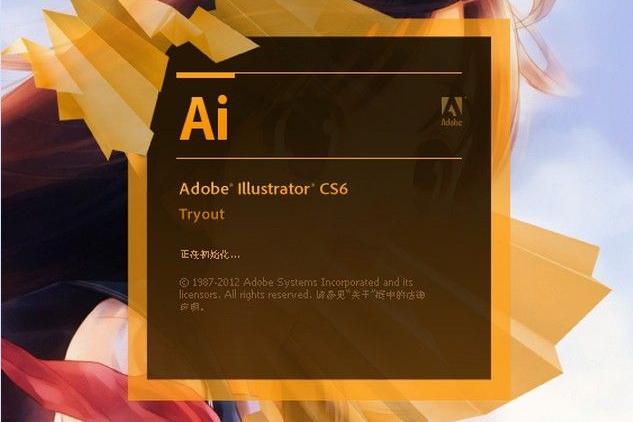
软件特色
令设计更完美
精心制作可用于任何设计项目的矢量资源,从徽标和品牌到广告、包装和环境图形。
创建亮丽的网站
为横幅、网页和交互式体验设计图形,或为整个网站设计布局。
使构思滚动起来
为动画创建原始图形和运动路径,为广播图形、字幕、车站 ID 和保险杠设计图稿。
软件功能
完善的矢量绘制工具
快速又精确地进行设计。在任何媒体中均能创建生动的矢量图形。借助精准的形状构建工具、流体和绘图画笔以及高级路径控件,运用强大的性能系统所提供的各种形状、颜色、复杂的效果和丰富的排版,自由尝试各种创意并传达您的创作理念。
与其他 Adobe 解决方案集成
由于与行业领先的 AdobePhotoshop、InDesign、After Effects、Acrobat 和其他更多产品的紧密结合,使得项目从设计到打印或数字输出得以顺利地完成。
多个画板
整理和查看多达 100 个大小不同的重叠或位于同一平面的画板。快速添加、删除、重新排序和命名。单独或一起存储、导出和打印。
渐变和透明度
直接在对象上处理渐变,定义椭圆渐变的尺寸、编辑颜色和调整不透明度。甚至可以为描边和网格制造渐变效果。
针对网络和手机的清晰图形和文本
在文件的像素网格上精确创建和对齐矢量对象,制作出整洁、锐利的栅格图形。为各个文本框架使用文本消除锯齿选项。
图像描摹
利用强大的描摹引擎将栅格图像转换为可编辑矢量。使用简单、直观的控件即可获得清晰的线条、精确的拟合以及可靠的结果。
透视绘图
在精准的 1 点、2 点或 3 点直线透视中使用透视网格绘制形状和场景,创造出真实的景深和距离感。
图案创建
轻松创建无缝拼贴的矢量图案。利用可随时编辑的不同类型的重复图案自由尝试各种创意,可使您的设计达到最佳的灵活性。
面板内外观编辑
在“外观”面板中直接编辑对象特征,无需打开填充、描边或效果面板。
行业标准的图形文件格式
可以使用几乎任何类型的图形文件-包括 PDF、EPS、FXG、Photoshop (PSD)、TIFF、GIF、JPEG、SWF、SVG、DWG、DXF 等。
Adobe PDF 文件创建工具
创建更安全、多页、包含丰富图形的 PDF 文件并保留 Illustrator 图层。与了解 Illustrator 支持 PDF/X 标准的服务提供商分享机密文件。
提高工作速度和稳定性
新的 Performance System 具备 Mac OS 和 Windows® 的本地 64 位支持,能够完成打开、保存和导出大文件以及预览复杂设计等原本无法完成的任务。
常用快捷键
工具箱
移动工具:V
添加锚点工具:+
矩形、圆角矩形工具:M
视图平移、页面、标尺工具:H
选取工具:A
删除锚点工具:T
铅笔、圆滑、抹除工具:N
默认填充色和描边色:D
钢笔工具:P
多边形工具:L
旋转、转动工具:R
切换填充和描边:X
使用方法
1、打开illustrator cs6官方版,点击上方的文件按钮,在下拉中选择“置入”。
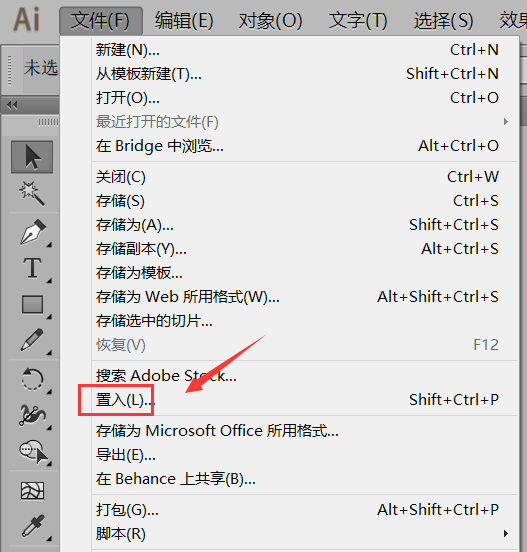
2、在出现的窗口中,点击打开需要抠图的图片文件。
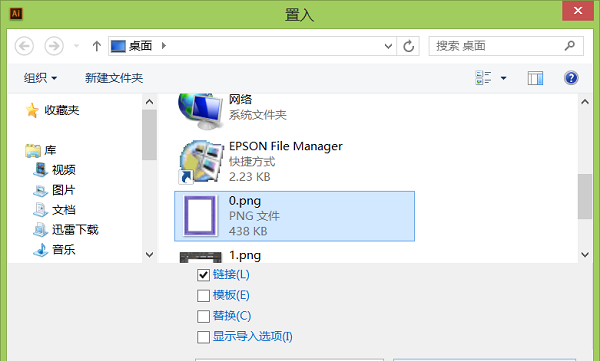
3、导入图片后,点击左上角的“嵌入”按钮。
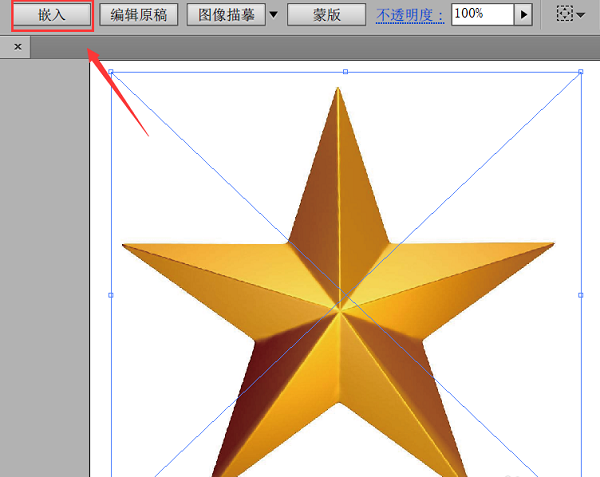
4、在工具箱内找到钢笔工具,然后画出需要抠出的图像路径,选择图像和路径点击上方工具栏的对象,在下拉中选择“剪切蒙版”。
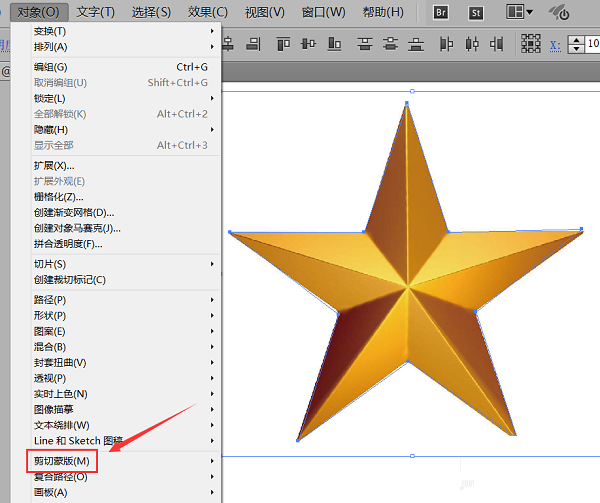
5、在出现的菜单中再选择“建立”选项。
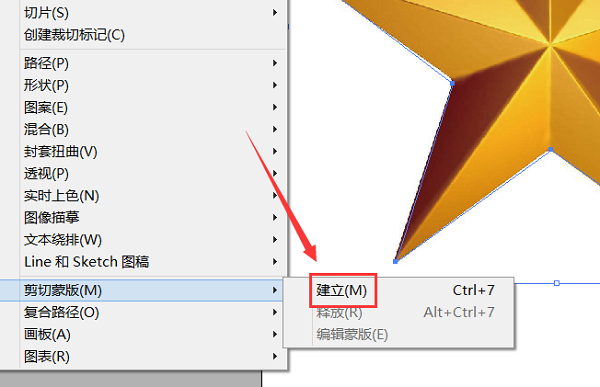
6、点击完建立就完成了抠图,可以给图换个背景效果。








































 苏公网安备32032202000432
苏公网安备32032202000432